Резервная копия сайта, для чего и как её сделать!
 Резервная копия сайта, или как ещё говорят бэкап сайта — это полное копирование Вашего ресурса (сайта, блога, интернет-магазина и т.д.) на свой компьютер.
Резервная копия сайта, или как ещё говорят бэкап сайта — это полное копирование Вашего ресурса (сайта, блога, интернет-магазина и т.д.) на свой компьютер.
Для чего это нужно делать? В целях безопасности конечно! Мало ли что может случиться! Причин можно перечислить много. Может Вам его взломают, может вирус поселиться как-нибудь, а может просто «пропал» блог в один прекрасный день! Да, именно, «пропал»! Я не один раз уже встречал такое.
Конечно блог просто «пропасть» не может 🙂 (по этому и пишу в ковычках), пользователь сам, по своей неопытности, удаляет что-нибудь из корневой папки или всю папку! А потом приходит и говорит: «Блог пропал! Что делать?»
Конечно нормальный хостер всегда автоматически осуществляет резервное копирование и Вы можете всегда воспользоваться этим, но здесь есть некоторые нюансы, о них я скажу в видео ниже.
А если хостинг накрылся? Ведь это же интернет! Кто Вам даст 100% гарантию? Кого Вы потом будете искать? Кому предъявлять? И даже если найдёте, ведь блога Вашего уже нет! Вся работа просто пропала!
Это хорошо, если он ещё совсем свежий. А если Вы работали над ним несколько лет и более? Я даже не представляю себе, если сегодня потеряю этот блог, который Вы сейчас читаете, хотя он ещё молодой, ему чуть больше года! Деньги, вложенные в его развитие, совсем не ощущаются по сравнению с временем, которое я потратил и трачу на всю эту работу!
Поэтому, как говорят – на бога надейся, а сам не плошай!
-«Ладно» -Вы скажите сейчас – «хватит! Всё уже понятно! Давай ближе к делу!»
-«Ок»
Давайте тогда уже создавать Вашу резервную копию файлов >>
Если Вы ещё не знаете, любой проект, работающий на таких движках, как wordpress, состоит из двух частей – это файлы движка (сам wordpress) и база данных (БД). Скачать их нужно по отдельности, сначала файлы, а потом БД или наоборот.
Резервное копирование файлов можно сделать с помощью любого FTP-менеджера, это FileZilla (скачать можно по адресу filezilla.ru), Total Commander и др.
Разберём на примере FileZilla. Производим соединение программы FileZilla с хостингом. Нужно ввести данные для соединения, как это показано ниже:
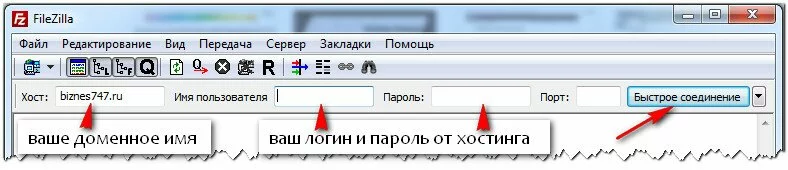
После чего в правой части программы видно содержимое на хостинге. Нам нужна корневая папка, в которой находятся файлы блога. Она может называться по разному. На хостинге TimeWeb она называется public_html. На хостинге джино — domains. Рядом с ней могут находится ещё папки, но они нам сейчас не нужны.
На джино нужно войти в domains, найти в ней папку, в которой находится ваш блог, как правило, это ваше доменное имя второго уровня. У меня это папка biznes747.ru
На TimeWeb — это public_html. Вот её и копируем!
Но прежде, чем копировать, в левой части FileZilla нужно указать куда! В какую папку на компьютере.
Я для этого, на диске D создал отдельную папку. Открываем её в левой части программы.
Теперь осталось только скачать. Это можно сделать путём обычного перетаскивания нужной папки из правой части в левую, или нажать по ней правой кнопкой мыши и выбрать «Скачать».
Скачивание файлов может занять достаточно времени, это зависит от объёма файлов! Процесс отображается в нижней части FZ.
А также посмотрите видео — бэкап файлов вордпресс:
Теперь резервное копирование базы данных (БД) >>
Я покажу как это сделать средствами Вашего хостинга, через phpMyAdmin (если у вас такого нет, то можно найти в интернете специальную программу для этого, которая называется точно также – phpMyAdmin).
Итак, в контрольной панели хостинга нажимаем «Управление базами MySQL». На следующей странице кликаем phpMyAdmin, потом «Войти». Окно, которое откроется, на разных хостингах отличается не сильно, поэтому разобраться, если Вы на другом хостинге, будет не сложно.
Слева выберите базу данных, если у вас не одна.
Теперь перед Вами содержимое. Здесь может станет немного страшно, но не пугайтесь, Вам во всём этом разбираться пока не обязательно! Нужно сделать всего пару простых движений!
Спуститесь ниже всех этих таблиц и нажмите «Отметить все», потом вверху «Экспорт».
На следущей странице обратите внимание на формат скачиваемого файла, как на рисунке и нажмите «Ок».
И всё, должно начаться скачивание файла в формате sql, это и есть БД Вашего блога! Как видите, всё очень просто!
Вам нужно сохранить её в папке, вместе с файлами блога.
Это было сохранение БД средствами Вашего хостера, а теперь через FileZilla.
К сожалению, на джино нет возможности сохранить текущую БД прямо на сервере, чтобы потом её можно было скачать через FZ (думаю, хватает того, что можно скачать через браузер). Но это можно сделать из резервных копий. Джино сохраняет их каждые 3 дня автоматически.
Только войти в этот раздел через FZ невозможно, нужно сделать это в контрольной панели.
Заходим в контрольной панели >> Резервные копии. Скорее всего Вам нужна будет последняя копия, нажимаем на «Базы данных» нужной даты, отмечаем чикбокс нужной БД и жмём «Восстановить».
Видим, что задание поставлено в очередь и идёт процесс восстановления. Этот процесс обычно занимает несколько минут, но опять же, зависит от объёма БД. Пока не исчезнет жёлтая полоса не этой странице, Вы не можете продолжить дальше! Но не нужно сидеть и смотреть на эту страницу целый день, минут через 5 обновите её! А лучше нажмите «Резервные копии».
Как только жёлтая полоса с сообщением исчезнет, Вы можете спокойно перейти в папку backups в файловом менеджере, которая только что образовалась там, если её не было! В ней Вы найдёте Вашу копию базы данных, которую теперь можно скачать через FZ, точно также, как скачали файлы.
Точно также можно скачать и файлы WordPress из резевных копий!
Вот так это происходит на хостинге джино.
На TimeWeb всё почти то же самое! Вы точно также можете войти в phpMyAdmin и скачать БД. И точно также можно войти в «Управление BACKUP» (резервные копии), сохранить бэкап (выбрав дату) в файловом менеджере, а затем скачать через FZ.
Единственное различие у этих двух хостингов, что касается резервных копий, TimeWeb сохраняет Ваши бэкапы около 3-4 дней, а джино около 20-ти.
Но для нас это не сильно важно, ведь теперь мы уже умеем бэкапить свой ресурс самостоятельно и не будем забывать делать это переодически! Ок?
Предлагаю посмотреть видео — как сделать бэкап базы данных >>
Если у Вас возник вопрос – а как часто нужно делать бэкап, это зависит от того, как часто Вы вносите изменения у себя на блоге, т.е. пишите новые статьи, устанавливаете плагины и т.д.
Если у Вас целый месяц ничего не менялось, то и бэкап делать не нужно! А если работаете очень активно, то лучше копировать его даже раз в неделю!
Я сейчас делаю бэкап 1-2 раза в месяц.
В следущей статье я напишу, как восстановить блог (сайт) из резервной копии, в том случае, в который попасть я Вам не желаю!
….. Кстати, пока писал статью 🙂 после многочисленных переходов в предосмотр, вдруг на мониторе вместо моего сайта открылось — «Страница не найдена». Вы бы видели мои глаза! Испугался конечно не сильно, так как резервная копия у меня есть, и не одна! Да и не успел, вспомнил, что это меня заблокировал плагин для безопасности блога по IP адресу, из-за большого количества обращений к сайту (пришлось поменять IP). Так он у меня работает.
Вы можете получать новые статьи прямо
на свою электронную почту!!!

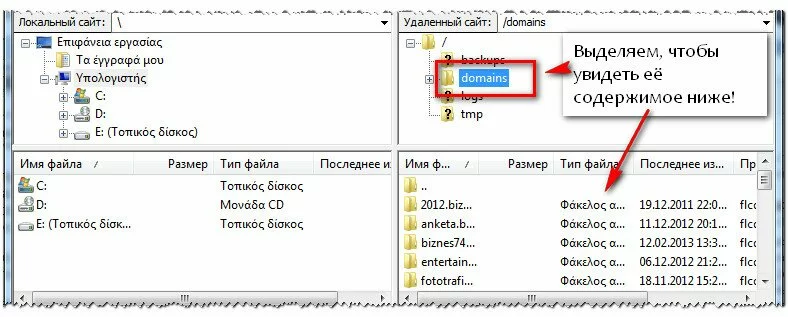


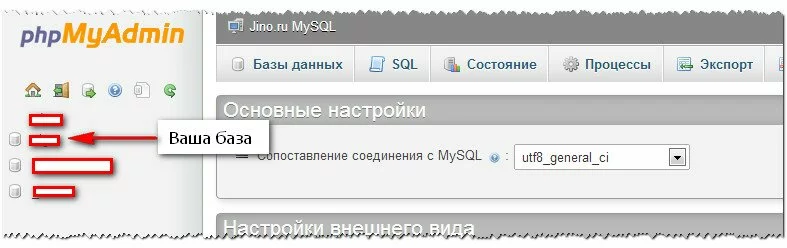



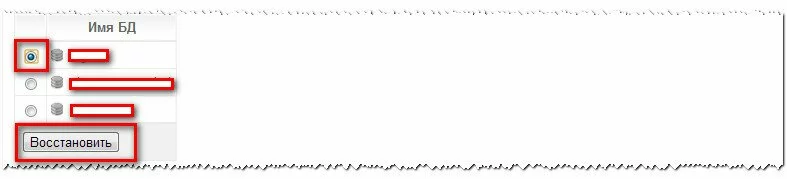

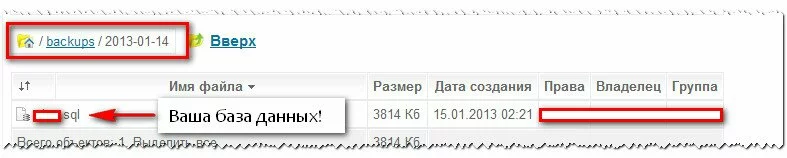
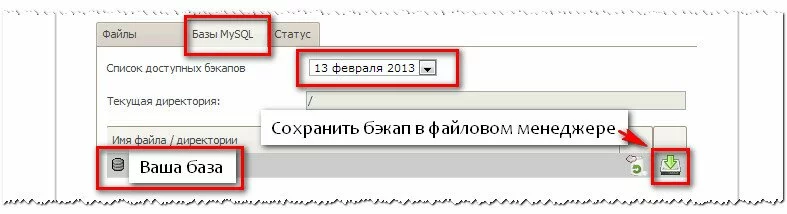








прочла — понравилось. зайду еще, чтоб поработать серьезно
А есть ещё специальный плагин, который упрощает всю процедуру бэкапа: WordPress Database Backup
Я Вас поняла. Благодарю.
Никифор, вопрос такого свойства-консоль- инструменты-экспорт -скачать файл экспорта.Этого не достаточно? Вы поняли что я говорю о консоли своего блога.
В этом случае Вы сделаете только копию базы данных, а не полное копирование всего блога! В базе данных только Ваши статьи (ну может ещё что-нибудь), а во второй части блога (в файлах) содержится сам движок wordpress, плагины и т.д.
Спасибо! Займусь обязательно!
Никифор, благодарю за пошаговую инструкцию.